Samsung S24F354FHR Manual
Læs gratis den danske manual til Samsung S24F354FHR (46 sider) i kategorien overvåge. Denne vejledning er vurderet som hjælpsom af 13 personer og har en gennemsnitlig bedømmelse på 4.7 stjerner ud af 7 anmeldelser.
Har du et spørgsmål om Samsung S24F354FHR, eller vil du spørge andre brugere om produktet?

Produkt Specifikationer
| Mærke: | Samsung |
| Kategori: | overvåge |
| Model: | S24F354FHR |
Har du brug for hjælp?
Hvis du har brug for hjælp til Samsung S24F354FHR stil et spørgsmål nedenfor, og andre brugere vil svare dig
overvåge Samsung Manualer
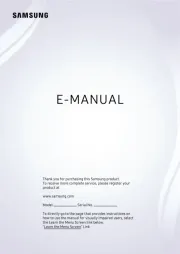
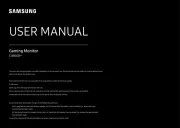

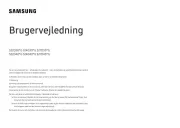

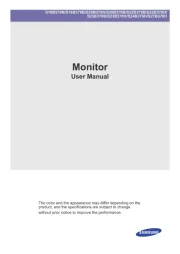
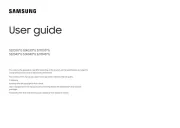
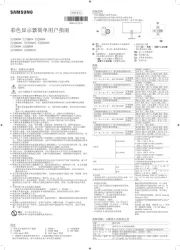
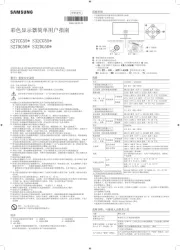
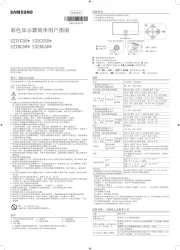
overvåge Manualer
- Atomos
- TV One
- IBoardTouch
- Ganz
- POSline
- NZXT
- AG Neovo
- Lenovo
- Krom
- Neets
- Pioneer
- Thomson
- Iiyama
- Fluid
- KeepOut
Nyeste overvåge Manualer









